修改此控制項目會使頁面自動更新

在 Mac 上將圖表加入「無邊記」白板
你可以用線條連接形狀和其他項目來在「無邊記」白板上製作圖表或流程圖。
在 Mac 上的「無邊記」App
 中,按一下側邊欄中的類別,然後按兩下白板來打開。
中,按一下側邊欄中的類別,然後按兩下白板來打開。如果你沒有看到側邊欄,請選擇「顯示方式」>「顯示側邊欄」。
如有需要,請按一下「顯示連接點」按鈕
 或選擇「顯示方式」>「顯示連接點」。(啟用連接線時,該按鈕看起來會像
或選擇「顯示方式」>「顯示連接點」。(啟用連接線時,該按鈕看起來會像  。)
。)選取你已加入的項目,然後拖移向上、向下、向左或向右箭頭的其中一個來加入連接線。
停止拖移連接線時,形狀圖庫會顯示,而你可以替圖表選取下一個形狀。(按一下「更多」按鈕
 來打開完整的形狀圖庫。)
來打開完整的形狀圖庫。)你也可以將連接線拖到已在白板上的其他項目,這會自動在兩個項目之間加入線條。
重複步驟 4 和 5 直到圖表完成。
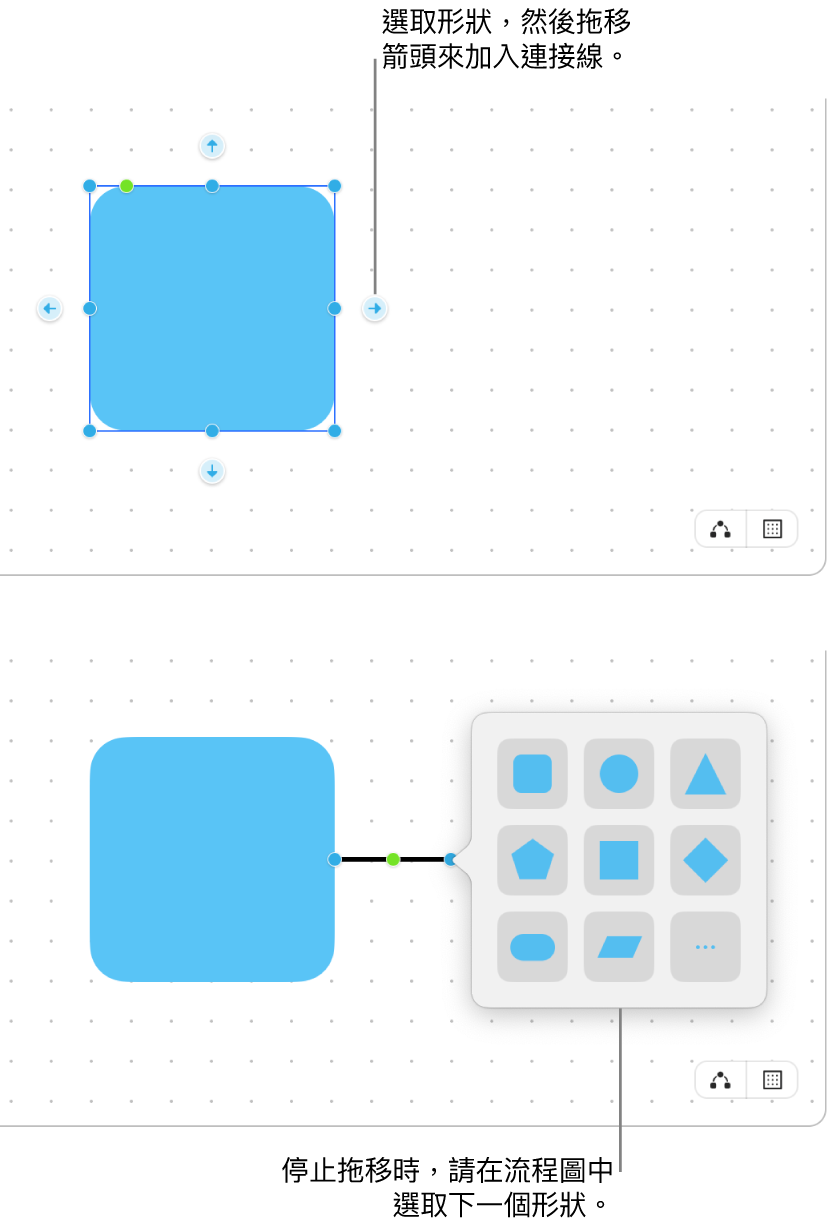
【提示】若要快速複製形狀(或其他項目)並加入連接線,請選取形狀,然後在你要加入線條和形狀的該側按住連接箭頭,按住箭頭時,形狀和線條的預覽會顯示,放開時,形狀和線條會置於白板上。